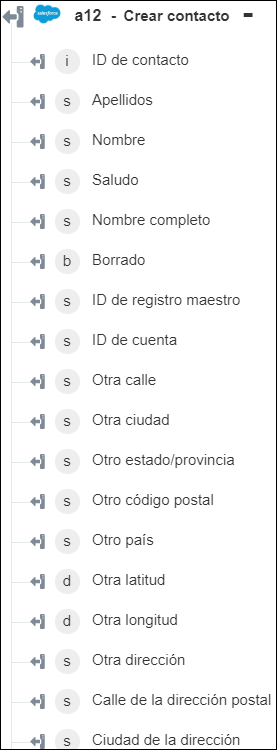Crear contacto
Utilice la acción Crear contacto para crear un contacto en la cuenta de Salesforce.
Realice los siguientes pasos para utilizar la acción Crear contacto en el flujo de trabajo:
1. Arrastre la acción Crear contacto del conector de Salesforce al lienzo, coloque el puntero sobre la acción y, a continuación, pulse en  o pulse dos veces en la acción. Se abre la ventana Crear contacto.
o pulse dos veces en la acción. Se abre la ventana Crear contacto.
2. Si fuera necesario, modifique el valor de Rótulo. Por defecto, el nombre de rótulo es igual que el nombre de acción.
3. Para añadir un tipo de conector de Salesforce, consulte Tipos de conector de Salesforce soportados.
Si se ha añadido previamente un tipo de conector, seleccione el valor de Tipo de conector apropiado y, en Nombre de conector, seleccione el conector.
4. Pulse en Probar para validar el conector.
5. Pulse en Asignar conector para ejecutar la acción mediante un conector que sea diferente del que se utiliza para rellenar los campos de entrada. En el campo Conector de tiempo de ejecución, proporcione un nombre de conector de Salesforce válido. Para obtener más información sobre la opción Asignar conector, consulte el tema sobre el uso de la asignación del conector.
6. Proporcione los valores de Nombre y Apellidos del contacto que desea crear.
7. Pulse en Mostrar campos adicionales.
8. Seleccione Formulario para proporcionar entradas para los campos de entrada individuales que se muestran en el formulario o seleccione Asignar JSON para especificar un único JSON con todas las entradas necesarias.
Si se elige Formulario |
|---|
En la sección Campos adicionales, pulse en Añadir y realice lo siguiente: a. En el campo Nombre del campo, proporcione el nombre del campo de interfaz de usuario de la entidad de contacto que desea añadir. El nombre del campo debe ser similar al nombre del campo especificado en la documentación de la API. b. En el campo Valor, proporcione el valor para el campo especificado. Pulse en Añadir para añadir varios pares de nombre-valor de campo. Pulse en |
O
Si se elige Asignar JSON |
|---|
En el campo Campos adicionales, introduzca todas las entradas necesarias en el formato [{"name":"string", "value":"string"}]. |
9. Pulse en Terminado.
Esquema de salida